更新时间:2025-11-19 GMT+08:00
日志接入
可以将应用资源管理中主机待采集日志的路径配置到日志流中,ICAgent将按照日志采集规则采集日志,并将多条日志进行打包,以日志流为单位发往AOM,您可以在AOM控制台实时查看日志。
前提条件
约束与限制
- 如需使用“应用洞察”的“日志接入”功能,需提前在“菜单开关”中开启应用洞察的开关,详细操作请参见菜单开关。当前“应用洞察”的“日志接入”功能受限开放。
- 当前AOM不支持上报Windows虚机日志。
添加日志接入
- 登录AOM 2.0控制台。
- 在左侧导航栏中选择“应用洞察(日落) > 日志接入”。
- 单击右上角的“接入日志”进入日志接入配置页面。
- 根据您的需求完成以下配置:
- 选择LTS日志流:将所选组件环境中的日志文件接入到指定的LTS日志流。
- 采集配置名称:自定义采集配置名称,长度范围为1到64个字符,只支持输入英文字母、数字、中文、中划线、下划线以及小数点,且不能以小数点、下划线开头或以小数点结尾。
- 所属日志组:在下拉框中选择已创建日志组。
- 所属日志流:在下拉框中选择已创建日志流。
- 主机组配置:将所选组件环境中主机添加到LTS主机组。
- 单击“选择环境”。
- 选择需要采集日志文件环境所属的“应用”、“区域”。
- 直接搜索或展开应用树选择需要的环境。
- 单击“确定”。
- 采集配置:对日志采集设置具体的采集规则。
- 路径配置:添加您需要收集的日志路径,LTS将按照配置的路径进行日志采集。
- 采集Windows事件日志:当选择Window主机采集日志时,需要开启“采集Windows事件日志”,并且可以设置“日志类型”、“首次采集时间偏移量”、“事件等级”来过滤采集您所需要的日志内容。
- 日志格式:选择采集的日志文件是单行显示还是多行显示。
- 日志时间:当日志格式选择“单行日志”时,需要选择每条日志的行首显示的是日志的采集时间(选择“系统时间”),还是日志的打印时间(选择“时间通配符”)。
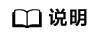
- 日志采集时间:ICAgent采集日志,并且发送到云日志服务的时间。
- 日志打印时间:系统产生并打印日志的时间。
- 时间通配符:用日志打印时间来标识一条日志数据,通过时间通配符来匹配日志,每条日志的行首显示日志的打印时间。
- 分行模式:当日志格式选择“多行日志”时需要选择每条日志的分行模式,分行模式选择“日志时间”时,是以时间通配符来划分多行日志;当选择“正则模式”时,则以正则表达式划分多行日志。
- 正则表达式:此配置是用来标识一条日志数据的正则表达式。
- 单击“立即接入”。
- 选择LTS日志流:将所选组件环境中的日志文件接入到指定的LTS日志流。
- 配置接入完成后该配置会显示在对应的应用与组件接入配置列表中。






